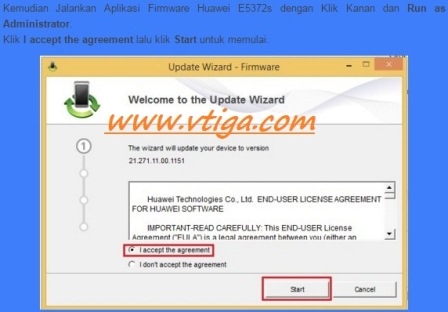Leider si d'Zännen am Foto net ëmmer schwaach-wäiss bliwwen, sou datt se mat der Hëllef vun grapheschen Editoren blanchéiert ginn. Et ass einfach, esou eng Operatioun an enger professioneller Software Léisung wéi Adobe Photoshop auszetauschen, awer et ass net wäit ewech op all Computer ze fannen an et kann schwéier sinn fir een normale Benotzer ze verstoen datt d'Fülle vun Funktiounen an Interface verstane gëtt.
Fonktioune vun enger grafescher Online Editioun
Et sollt verstan sinn datt d'Zännwierkung vun engem Foto an de Gratis Online Editoren kënnen eng schwiereger Aufgab ass, well d'Funktionalitéit vum Letzebuerg ganz limitéiert ass, wat et schwéier ass, qualitativ héich Qualitéit ze maachen. Et ass wënschenswäert, datt d'ursprénglech Foto an enger gudder Qualitéit gemaach ass, soss ass et net e Fakt datt Dir Är Zänn verloosse kann, och a professionnell grafesch Redaktoren.
Methode 1: Photoshop Online
Dëst ass ee vun den haaptsächlech Editéierer am Web, déi baséiert op de populäre Adobe Photoshop. Allerdéngs sinn nëmmen déi Haaptfunktiounen an d'Gestioun vun der ursprénglecher Säit fortgelaf, also ass et bal net méiglech ze maachen fir professionnel Niveau ze maachen. D'Ännerungen an der Uewerfläch sinn kleng, fir datt déi, déi virdrun an Photoshop geschafft hunn, an dësem Editor navigéieren kënnen. Dir benotzt d'Tools fir Hellef an Correctioun vu Faarwe wäiss Är Zänn ginn, awer gläichzäiteg beaflosst den Rescht vum Foto.
All Funktionalitéit ass komplett fräi, Dir musst Iech net op de Site umellen. Wann Dir mat groussen Dateien an / oder mat enger instabile Internetverbindung arbeitet, da sidd Dir bereet fir d'Tatsaach datt de Redaktioun net fale kann.
Gitt op Photoshop Online
Instruktioune fir Zänn Whitening an Photoshop Online gesäit aus wéi:
- Nodeems Dir op de Site mam Redaktor gitt, eng Fënster opmaachen mat engem Choix vun Optiounen zum Laden / Erstelle vun engem neie Dokument. Wann Dir op "Eroplueden Foto vum Computer"da kann Dir d'Foto vum PC opmaachen fir eng weider Veraarbechtung ze maachen. Dir kënnt och mat Fotoen aus dem Netz ariichten - fir dat Dir braucht fir e Link mat hinnen ze benotze mat dësem Element "Open Image URL".
- Gitt datt Dir gewielt hutt "Eroplueden Foto vum Computer", Dir musst de Wee op d'Foto spezifizéieren "Explorer" Windows
- Nodeems Dir e Bild gelueden ass, ass et recommandéiert d'Zänn méi liicht ze bréngen fir d'Aarbecht ze maachen. De Grad vun der Approche fir all Bild ass individuell. A ville Fäll ass et net néideg. Benotzt de Tool fir méi no. "Magnifier"dat ass op der lénksen Ausgläich.
- Opgepasst op d'Fënster mat Schichten, déi genannt gëtt - "Schichten". Et läit op der riet Säit vum Écran. Par défaut gëtt et nëmmen eng Schicht mat Ärer Foto. Duplicéieren et mat der Tastatur virgeschloen. Ctrl + J. De Rescht vun der Aarbecht ass wënschenswäert fir dës Duplikat auszetrieden, sou datt et am bloe steet.
- Elo musst Dir Är Zänn wielen. Dofir ass et normalerweis am praktesche Gebrauch vum Tool. "Magic Wand". Also datt et net onfäheglech ze schwaetzen Haut gëtt, gëtt de Wäert recommandéiert. "Toleranz"dass am Top vun der Këscht, op 15-25. Dëse Wäert ass responsabel fir d'Auswiel vu Pixelen mat ähnlechen Nuancen, a méi héich ass et, déi méi heller sinn déi Deel vun der Foto, wou et e Wee oder eng aner wäiss Faar gëtt.
- Highlight Zänn "Magic Wand". Wann d'éischt Kéier net geschafft huet, alles ze maachen, da klickt de Schlëssel Shift a klickt op den Deel dee Dir giff häerzlech markéieren. Wann Dir Är Lippen oder Haut hëllt, dann ze klammen Ctrl a klickt op déi Säit déi zoufälleg opgedeelt gouf. Zousätzlech kënnt Dir d'Kombinatioun benotzen Ctrl + Z fir déi lescht Aktioun ze maachen.
- Elo kënnt Dir direkt virleeën fir Zähne z'erzeechen. Fir dëst ze maachen, bewegen de Mauszeeche op den Element "Korrektur"dat uewen duerstellt. Vun da sollt Dir d'Menü verléieren, wou Dir musst goe goen "Hue / Saturation".
- Et gëtt nëmmen dräi Leefer. Fir Klärung ze erreechen ass de Schieker recommandéiert. "Faarftéin" e bësse méi (an 5-15 ass normalerweise genuch). Parameter "Saturation" (méi wéi -50 Punkte) maachen, awer probéiert et net ze iwwerstoen, soss kënnen d'Zänn méi zu natierleche wäiss sinn. Zousätzlech brauch Dir och eropgoen "Liicht Level" (innerhalb 10).
- Nodeems Är Astellunge fäerdeg sinn, gitt d'Ännerungen op de Knäppchen "Jo".
- Fir Ännerungen ze späicheren, bewegen de Mauszeiger op deen Element "Datei"a klickt duerno "Späicheren".
- Duerno ersat eng Fënster woukomm ass, wou de Benotzer verschidde Parameteren spezifizéieren fir d'Biller ze gespaafen, nämlech en Numm, de Format vun der Datei auszeschalten, d'Qualitéit duerch de Schiebereg ze wielen.
- Nodeems all Är Manipulationen an der Save-Fenette ofgeschloss ass, klickt "Jo". Duerno gëtt de geännerten Image op de Computer gelueden.










Methode 2: Makeup.pho.to
Mat dëser Ressource kënnt Dir Whitening a Retouching vum Gesiicht maachen an nëmmen e puer Mausklicken. D'Haaptfunktioun vum Service ass den neuréisen Netzwierk, deen d'Foto bal ouni Benotzerintervention behandelt. Allerdéngs ass et ee grousse Problem - e puer Fotoen, besonnesch déi erschoss an enger schlechter Qualitéit, kënnen schlecht veraarbecht ginn, also ass dëse Site net fir jiddereen.
Gitt op Makeup.pho.to
Instruktioune fir hir Benotzung sinn:
- Op der Säit vum Service klickt op de Knäppchen. "R Retouching".
- Dir kënnt gefroot ginn: wielt e Foto vun engem Computer, lued Iech op enger Säit op Facebook oder kuckt e Beispill wéi de Service an dräi Fotoen als Beispill kënnt. Dir kënnt eng bequem Download-Optioun wielen.
- Wann Dir eng Optioun auswielen "Luuch vum Computer" D'Fotoauswielungsfenster öffnen.
- Nodeems Dir de Bild op de PC auswielen, wäert de Service direkt dës Manipulatioun erofhuelen - Retouchchen, Äschen, Gläicht Faarwen, eng kleng Verféierung op den Aen, Whiten Zähne maachen, de sougenannten "Glamour Effekt".
- Wann Dir net zefridden sidd mat der Rei vun Effekter, da kënnt der lénksen Ausschnëtt e puer vun hinnen aus a / oder aktivéiert "Faarfekorrektur". Fir dat ze maachen, klickt just un déi néideg Elementer an klickt op "Uwenden".
- Fir Äert Resultat ze vergläichen a virun, dréckt a gedréckt den Knäppchen "Original" am Top vun der Écran.
- Fir d'Foto ze späicheren, klickt op de Link "Späich a späichere"déi am Ënnerhalb vum Workspace sinn.
- Selektiounsoptioun wielen op der rietser Säit. Fir Är Foto op Ärem Computer ze speichern klickt op "Luet".







Methode 3: AVATAN
AVATAN ass e Service deen d'Gesiichterkorrektur erméiglecht, wéi Retouching a Zänn Whitening. Mat him ass et méiglech aner zousätzlech Elementer, wéi Etiketten, Emoticons etc. Den Editor ass komplett fräi, an Dir musst Iech net eropgoen fir Fotoen eropzelueden. Allerdéngs schwätzt se net an Genauegkeet a Qualitéit, sou datt d'Veraarbechtung vu verschidde Biller net ganz gutt sinn.
Instruktiounen iwwer Zännverléisst an AVATAN aussoen:
- Sidd Dir Iech op der Hauptseite vun der Säit, fuert dann d'Maus iwwert de Knäppchen "Edit" oder "Retouching". Et ass net vill Ënnerscheed. Dir kënnt duerch d'Säit drënner scrollen fir Iech besser mat dem Service ze vertrieden.
- Wann Dir drun hënnert Edit / Retouch Spär ass gewisen "Auswielen e Foto fir de Retouching". Kuckt déi beschte Boot Optioun fir Iech selwer - "Computer" oder Facebook / VK Fotoalben.
- Am éischte Fall gëtt eng Fënster opgeléist, wou Dir e Foto fir eng weider Editioun hutt.
- Foto-Upload hängt e bësse méi Zäit (ofhängeg vun der Verbindungsgeschwindegkeet an dem Gewiicht vum Bild). An der Edit Säit klickt op den Tab. "Retouching", dann an der lénks Säit bliwwen duerch d'Lëscht e bëssche méi kleng. Fannt d 'Tab "Mouth", da wielt de Tool "Zänn Whitening".
- Customize Astellungen Brush Size an "Iwwergang", wann Dir mengen datt d'Standardwerte sinn net passt.
- Pinselen Äer Zänn. Probéiert net op d'Lippen a Haut ze falen.
- Wann d'Veraarbechtung fäerdeg ass, benotze den Save Knäppchen am Top vum Workspace.
- Dir kënnt an d'Astellungsfenster umellen. Hei kënnt Dir d'Qualitéit vum fäerdegen Resultat agefouert hunn, wielt d'Dateiformat an de Numm fest.
- Nodeems Dir all Är Manipulatioune mat den Astellunge futti gemaach hutt, klickt op "Späicheren".







Kuckt och: Wéi wäerte Zännen zu Photoshop wëlle ginn
Teetun wei kann an verschidden Online Editoren gemaach ginn, awer leider ass et net ëmmer méiglech, qualitativ duerch den Mangel vun enger gewësser Funktioun ze maachen, déi an der professioneller Software fonnt gëtt.